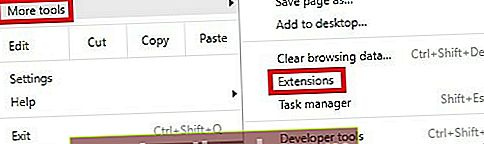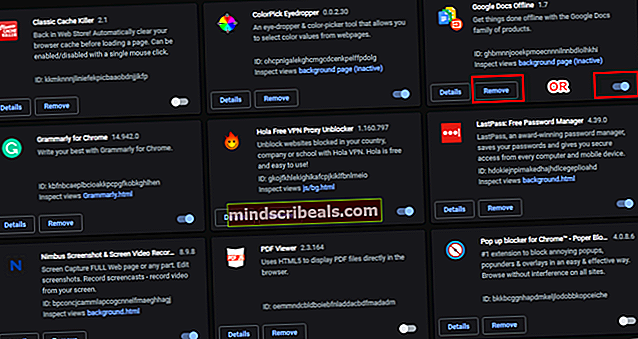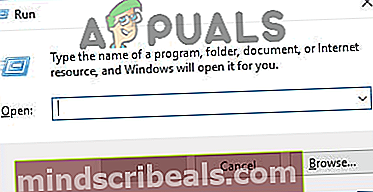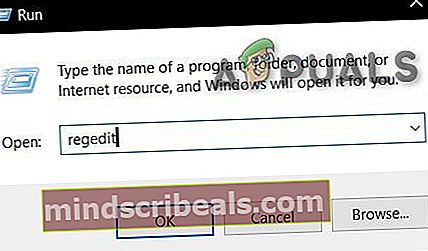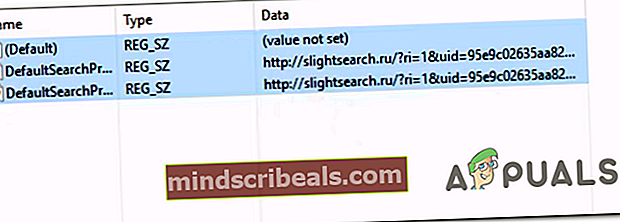Αυτή η ρύθμιση επιβάλλεται στο Google Chrome
ο «Η ρύθμιση επιβάλλεται από μια επέκταση / ο διαχειριστής σας» Το σφάλμα εμφανίζεται στο Google Chrome όταν ο χρήστης προσπαθεί να τροποποιήσει την προεπιλεγμένη μηχανή αναζήτησης, να αλλάξει τον κωδικό πρόσβασης ή όταν προσπαθεί να εκτελέσει μια συγκεκριμένη ενέργεια χρησιμοποιώντας μια εγκατεστημένη επέκταση.

Τι προκαλεί το «Η ρύθμιση επιβάλλεται από μια επέκταση / ο διαχειριστής σας» λάθος?
- Διένεξη εκτός σύνδεσης των Εγγράφων Google - Αυτή η συγκεκριμένη επέκταση είναι μια από τις πιο κοινές αιτίες που είναι γνωστό ότι προκαλεί αυτό το μήνυμα σφάλματος. Όπως έχει επιβεβαιωθεί από πολλούς χρήστες που επηρεάζονται, αυτή η επέκταση ενδέχεται να προκαλέσει το σφάλμα όταν ο χρήστης προσπαθεί να χρησιμοποιήσει άλλες επεκτάσεις για να τροποποιήσει την προεπιλεγμένη συμπεριφορά αναζήτησης. Σε αυτήν την περίπτωση, μπορείτε να επιλύσετε το πρόβλημα καταργώντας την εγκατάσταση ή απενεργοποιώντας την επέκταση των Εγγράφων Google εκτός σύνδεσης.
- Τοπική πολιτική που σχετίζεται με το Google Chrome - Όπως αποδεικνύεται, η τοπική πολιτική μπορεί επίσης να είναι υπεύθυνη για την άρνηση του Google Chrome να αλλάξει την προεπιλεγμένη μηχανή αναζήτησης με αυτό το συγκεκριμένο μήνυμα σφάλματος. Εάν αυτό το σενάριο ισχύει, μπορείτε να επιδιορθώσετε το πρόβλημα ενημερώνοντας την πολιτική μέσω αυξημένης γραμμής εντολών.
- Κακόβουλο κλειδί μητρώου - Αρκετοί επηρεαζόμενοι χρήστες επιβεβαίωσαν ότι αυτό το ζήτημα μπορεί επίσης να διευκολυνθεί από έναν αεροπειρατή προγράμματος περιήγησης που καθιερώνει μια σειρά πολιτικών στο Μητρώο. Σε αυτήν την περίπτωση, μπορείτε να διορθώσετε το πρόβλημα διαγράφοντας τις κακόβουλες πολιτικές μέσω Registry Editors ή εκτελώντας μια βαθιά σάρωση Malwarebytes.
Αντιμετώπιση προβλημάτων του «Η ρύθμιση επιβάλλεται από μια επέκταση / ο διαχειριστής σας» λάθος
Τώρα που καταλαβαίνετε τι προκαλεί αυτό το ζήτημα - Ας ξεκινήσουμε με τα βήματα αντιμετώπισης προβλημάτων που απαιτούνται για την επίλυση του «Η ρύθμιση επιβάλλεται από μια επέκταση ή το σφάλμα διαχειριστή»
1. Απεγκατάσταση / Απενεργοποίηση των Εγγράφων Google εκτός σύνδεσης
Η πιο δημοφιλής αιτία που θα προκαλέσει «Η ρύθμιση επιβάλλεται από μια επέκταση / ο διαχειριστής σας» Το σφάλμα είναι μια επέκταση που ονομάζεται Έγγραφα Google εκτός σύνδεσης. Η λειτουργικότητα αυτής της επέκτασης έχει ως στόχο να επιτρέπει στους χρήστες να χρησιμοποιούν τα Έγγραφα Google σε λειτουργία εκτός σύνδεσης.
Λάβετε υπόψη ότι αυτή η επέκταση αποστέλλεται από το Google Chrome από προεπιλογή και ενεργοποιείται αυτόματα μόλις ανοίξετε την επέκταση. Αλλά το πρόβλημα είναι ότι τείνει να έρχεται σε διένεξη με άλλες επεκτάσεις τρίτων. Αυτός είναι ο λόγος για τον οποίο θα δείτε το «Η ρύθμιση επιβάλλεται από μια επέκταση»ειδοποίηση όταν προσπαθείτε να εκτελέσετε μια ενέργεια που έχει σχέση με τις υπηρεσίες Google.
Εάν αυτό το σενάριο ισχύει για την τρέχουσα κατάστασή σας, μπορείτε να επιδιορθώσετε γρήγορα το πρόβλημα είτε απενεργοποιώντας την επέκταση των Εγγράφων Google εκτός σύνδεσης είτε απεγκαθιστώντας το εντελώς.
Ακολουθεί ένας γρήγορος οδηγός για την απεγκατάσταση ή την απενεργοποίηση της επέκτασης "Έγγραφα εκτός σύνδεσης" Google για την επίλυση του «Η ρύθμιση επιβάλλεται από μια επέκταση»λάθος:
- Ανοίξτε το πρόγραμμα περιήγησης Google Chrome και κάντε κλικ στο κουμπί ενέργειας στην επάνω δεξιά γωνία της οθόνης.
- Στη συνέχεια, πηγαίνετε στο Περισσότερα εργαλεία> Επεκτάσεις για να ανοίξετε την επέκταση Google Chrome μενού.
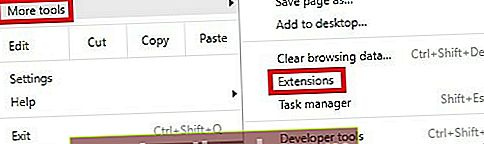
- Μόλις μπείτε στο Επέκταση μενού, απλώς απενεργοποιήστε την εναλλαγή που σχετίζεται με τα Έγγραφα Google εκτός σύνδεσης.
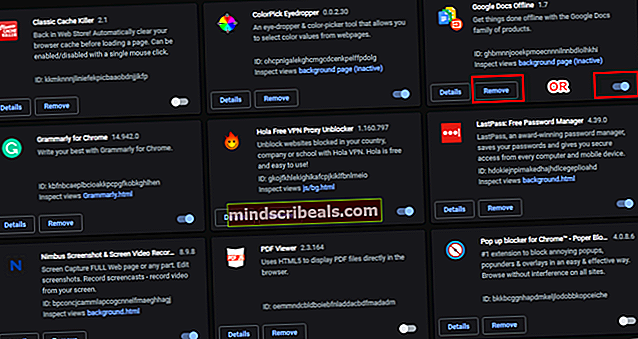
Σημείωση: Επιπλέον, μπορείτε να κάνετε κλικ στο Αφαιρώ και, στη συνέχεια, επιβεβαιώστε ότι απεγκαταστήσατε εντελώς την επέκταση
- Επανεκκινήστε το πρόγραμμα περιήγησης Google Chrome και επαναλάβετε την ενέργεια που προκαλούσε στο παρελθόν το μήνυμα σφάλματος για να δείτε εάν το πρόβλημα έχει πλέον επιλυθεί.
Εάν εξακολουθείτε να αντιμετωπίζετε το ίδιο «Η ρύθμιση επιβάλλεται από μια επέκταση»σφάλμα, μεταβείτε στην επόμενη πιθανή επιδιόρθωση παρακάτω.
2. Ενημέρωση πολιτικής μέσω αυξημένης γραμμής εντολών
Εάν αντιμετωπίζετε το "Αυτή η ρύθμιση επιβάλλεται από τον διαχειριστή σας" σφάλμα κατά την προσπάθεια τροποποίησης της προεπιλεγμένης μηχανής αναζήτησης στο Google Chrome, πιθανότατα οφείλεται σε μια τοπική πολιτική που δεν θα σας επιτρέψει να το κάνετε εκτός εάν είστε συνδεδεμένοι με το λογαριασμό διαχειριστή.
Αυτή η πολιτική εφαρμόζεται συνήθως από κάποιο είδος κακόβουλου λογισμικού, αλλά ορισμένες επεκτάσεις τρίτων είναι επίσης ικανές να παράγουν αυτήν τη συγκεκριμένη τοπική πολιτική.
Εάν αυτό το σενάριο ισχύει, θα πρέπει να μπορείτε να διορθώσετε το πρόβλημα εκτελώντας μια σειρά εντολών σε μια γραμμή εντολών με αυξημένα δικαιώματα που θα παρακάμψει αυτήν την πολιτική, καθιστώντας δυνατή την αλλαγή της προεπιλεγμένης μηχανής αναζήτησης από όλους τους χρήστες.
Ακολουθεί ένας γρήγορος οδηγός για την ενημέρωση της τοπικής πολιτικής μέσω μιας αυξημένης γραμμής εντολών:
- Τύπος Πλήκτρο Windows + R για να ανοίξετε ένα Τρέξιμο κουτί διαλόγου. Στη συνέχεια, πληκτρολογήστε «Cmd» μέσα στο πλαίσιο κειμένου και πατήστε Ctrl + Shift + Enter για να ανοίξετε μια αυξημένη γραμμή εντολών. Εάν σας ζητηθεί από το UAC (Έλεγχος λογαριασμού χρήστη), Κάντε κλικ Ναί για να παραχωρήσετε πρόσβαση διαχειριστή.
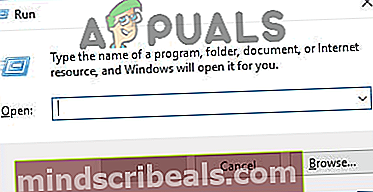
- Μόλις μπείτε στην αναβαθμισμένη γραμμή εντολών, πληκτρολογήστε τις ακόλουθες εντολές και πατήστε Enter μετά από κάθε μία για να παρακάμψετε την τοπική πολιτική και να εξαλείψετε το μήνυμα σφάλματος:
RD / S / Q "% WinDir% \ System32 \ GroupPolicyUsers" RD / S / Q "% WinDir% \ System32 \ GroupPolicy" gpupdate / force
- Μετά την επιτυχή εφαρμογή κάθε εντολής, επανεκκινήστε το πρόγραμμα περιήγησής σας και δείτε εάν εξακολουθεί να εμφανίζεται το ίδιο πρόβλημα.
Σε περίπτωση που εξακολουθείτε να αντιμετωπίζετε το "Αυτή η ρύθμιση επιβάλλεται από τον διαχειριστή σας" σφάλμα ακόμη και μετά την ενημέρωση της τοπικής πολιτικής ή αυτή η μέθοδος δεν ήταν εφαρμόσιμη στο σενάριό σας, μεταβείτε στην επόμενη πιθανή επιδιόρθωση παρακάτω.
3. Διαγραφή της πολιτικής μέσω του προγράμματος επεξεργασίας μητρώου
Εάν η παραπάνω μέθοδος δεν λειτούργησε ή δεν είστε άνετοι με τη χρήση του τερματικού CMD για να διορθώσετε το "Αυτή η ρύθμιση επιβάλλεται από τον διαχειριστή σας" σφάλμα, μπορείτε επίσης να βασιστείτε στον Επεξεργαστή Μητρώου για να διαγράψετε εντελώς την τοπική πολιτική.
Το τελικό αποτέλεσμα είναι τελικά το ίδιο - αφού καταργηθεί η πολιτική, δεν θα συναντήσετε το "Αυτή η ρύθμιση επιβάλλεται από τον διαχειριστή σας" σφάλμα κατά την προσπάθεια αλλαγής της προεπιλεγμένης μηχανής αναζήτησης στο Google Chrome.
Ακολουθεί ένας γρήγορος οδηγός για τη διαγραφή της υπεύθυνης πολιτικής μέσω του Registry Editor:
- Ανοίξτε ένα Τρέξιμο πλαίσιο διαλόγου πατώντας Πλήκτρο Windows + R. Στο πλαίσιο κειμένου που εμφανίστηκε πρόσφατα, πληκτρολογήστε «Regedit» και πατήστε Εισαγω για να ανοίξετε τον Επεξεργαστή Μητρώου. Όταν σας ζητηθεί από το Έλεγχος λογαριασμού χρήστη (UAC), Κάντε κλικ Ναί για να παραχωρήσετε πρόσβαση διαχειριστή.
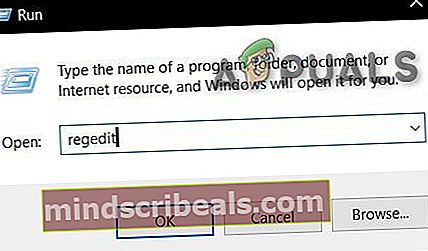
- Μόλις μπείτε στον Επεξεργαστή Μητρώου, χρησιμοποιήστε την αριστερή ενότητα για να μεταβείτε στην ακόλουθη τοποθεσία:
HKEY_LOCAL_MACHINE \ ΛΟΓΙΣΜΙΚΟ \ Πολιτικές \ Google \ Chrome
Σημείωση: Μπορείτε επίσης να φτάσετε εκεί αμέσως επικολλώντας την τοποθεσία απευθείας στη γραμμή πλοήγησης και πατώντας Εισαγω.
- Αφού καταφέρετε να φτάσετε στη σωστή τοποθεσία, επιλέξτε το κλειδί Google από την αριστερή πλευρά και, στη συνέχεια, μετακινηθείτε προς τα δεξιά και διαγράψτε κάθε τιμή κειμένου που περιέχει έναν ύποπτο σύνδεσμο. Κάντε το κάνοντας δεξί κλικ στην τιμή και επιλέγοντας Διαγράφω από το μενού περιβάλλοντος που εμφανίστηκε πρόσφατα.
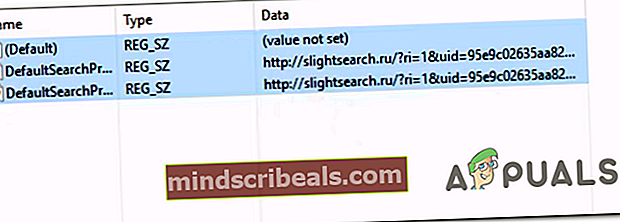
- Μόλις οι τιμές διαγραφούν επιτυχώς, κλείστε τον Επεξεργαστή Μητρώου και επανεκκινήστε τον υπολογιστή σας για να επιτραπεί η εφαρμογή των αλλαγών.
- Στην επόμενη ακολουθία εκκίνησης, επαναλάβετε την ενέργεια που προκαλούσε προηγουμένως το "Αυτή η ρύθμιση επιβάλλεται από τον διαχειριστή σας" σφάλμα και δείτε εάν το πρόβλημα έχει πλέον επιλυθεί.
Εάν το ίδιο πρόβλημα εξακολουθεί να εμφανίζεται, πιθανότατα οφείλεται σε κακόβουλο λογισμικό που εξακολουθεί να μαστίζει το πρόγραμμα περιήγησής σας στο Google Chrome. Σε αυτήν την περίπτωση, προχωρήστε στην τελική μέθοδο παρακάτω για να διασφαλίσετε ότι καταργείτε οποιοδήποτε είδος κακόβουλου λογισμικού που είναι ικανό να παράγει αυτού του είδους τη συμπεριφορά.
4. Εκτέλεση σάρωσης Malwarebytes
Εάν έχετε φτάσει σε αυτό το σημείο χωρίς αποτέλεσμα, είναι πολύ πιθανό ότι αντιμετωπίζετε έναν ενοχλητικό πρόγραμμα εισβολής του προγράμματος περιήγησης που κατάφερε να αποκτήσει ρίζες σε έναν φάκελο συστήματος. Εάν αυτό το σενάριο ισχύει, η μόνη βιώσιμη επιδιόρθωση είναι η εκτέλεση μιας βαθιάς σάρωσης με έναν ικανό σαρωτή ασφαλείας που είναι σε θέση να εντοπίσει και να αφαιρέσει τυχόν υπολειπόμενα αρχεία του κακόβουλου λογισμικού με τα οποία ξεκινήσαμε να καταργούμε Μέθοδος 2 και Μέθοδος 3.
Εάν πληρώνετε premium συνδρομή σε ένα ικανό AV, ξεκινήστε μια βαθιά σάρωση και δείτε αν καταφέρνει να εντοπίσει και να αφαιρέσει τυχόν στοιχεία. Αλλά αν ψάχνετε για μια δωρεάν εναλλακτική λύση που είναι πολύ καλή με τους εισβολείς του προγράμματος περιήγησης, σας προτείνουμε ένα Βαθιά σάρωση Malwarebytes.